Содержание
Перенос сайта с Tilda на собственный хостинг - задача, требующая внимательности и понимания основ работы веб-сайтов. Ниже представлен подробный план действий.
Подготовка сайта к переносу
Перед началом переноса важно убедиться, что все данные вашего сайта на Tilda готовы к экспорту. Это включает в себя все страницы, медиафайлы (изображения, видео), а также любой пользовательский код или интеграции, которые вы добавили. В Tilda предусмотрена функция экспорта, позволяющая загрузить ваш сайт в виде ZIP-архива, который содержит HTML, CSS и JavaScript файлы. Это можно сделать в настройках вашего проекта на Tilda.
Настройка вашего хостинга
Прежде всего, вам понадобится хостинг, поддерживающий работу с HTML и возможно JavaScript, если ваш сайт их использует. Выберите подходящего хостинг-провайдера и создайте там аккаунт. Убедитесь, что у вас есть доступ к панели управления хостингом (например, cPanel) для настройки файловой системы и базы данных (если это необходимо).
Настройки на сайте
Перед загрузкой файлов сайта на новый хостинг, убедитесь, что все внутренние ссылки, скрипты и медиа-файлы корректно настроены на работу с новым доменом или путями. Это может потребовать ручной корректировки кода HTML, CSS и JavaScript. Проверьте все пути к файлам и убедитесь, что они абсолютные, а не относительные, чтобы избежать проблем с отображением контента.
Рассмотрим пример ручной корректировки кода HTML, CSS и JavaScript при переносе сайта с Tilda на другой хостинг. Это может потребоваться для обновления путей к ресурсам, изменения стилей и адаптации скриптов.
Исходный код
Допустим, у вас есть следующие фрагменты кода на вашем сайте:
HTML (index.html):
<!DOCTYPE html>
<html>
<head>
<link rel="stylesheet" href="/css/style.css">
<script src="/js/script.js"></script>
</head>
<body>
<img src="/images/logo.png" alt="Логотип">
<h1 id="heading">Добро пожаловать на наш сайт</h1>
<button onclick="changeHeading()">Нажми меня</button>
</body>
</html>
CSS (css/style.css):
body {
background-image: url('../images/background.jpg');
}
h1 {
color: blue;
}
JavaScript (js/script.js):
function changeHeading() {
document.getElementById('heading').style.color = 'red';
}
1. HTML:
Вам нужно будет обновить пути к CSS и JavaScript файлам, если структура каталогов на вашем новом хостинге отличается от той, что была на Tilda.
<!DOCTYPE html>
<html>
<head>
<!-- Обновленный путь к CSS файлу -->
<link rel="stylesheet" href="/path/to/css/style.css">
<!-- Обновленный путь к JavaScript файлу -->
<script src="/path/to/js/script.js"></script>
</head>
<body>
<!-- Обновленный путь к изображению -->
<img src="/path/to/images/logo.png" alt="Логотип">
<h1 id="heading">Добро пожаловать на наш сайт</h1>
<button onclick="changeHeading()">Нажми меня</button>
</body>
</html>
2. CSS:
Если путь к изображениям изменился, необходимо обновить его в CSS файле.
body {
/* Обновленный путь к фоновому изображению */
background-image: url('/path/to/images/background.jpg');
}
h1 {
color: blue;
}
3. JavaScript:
В JavaScript, обычно, изменения не требуются, если вы не используете пути к ресурсам непосредственно в скриптах. В нашем примере код остается без изменений.
Важные замечания
- Убедитесь, что пути указаны правильно и соответствуют структуре каталогов на вашем новом хостинге.
- Если ваш сайт использует базу данных, убедитесь, что все ссылки на данные обновлены соответственно.
- Всегда тестируйте сайт после внесения изменений, чтобы убедиться, что все ресурсы загружаются правильно.
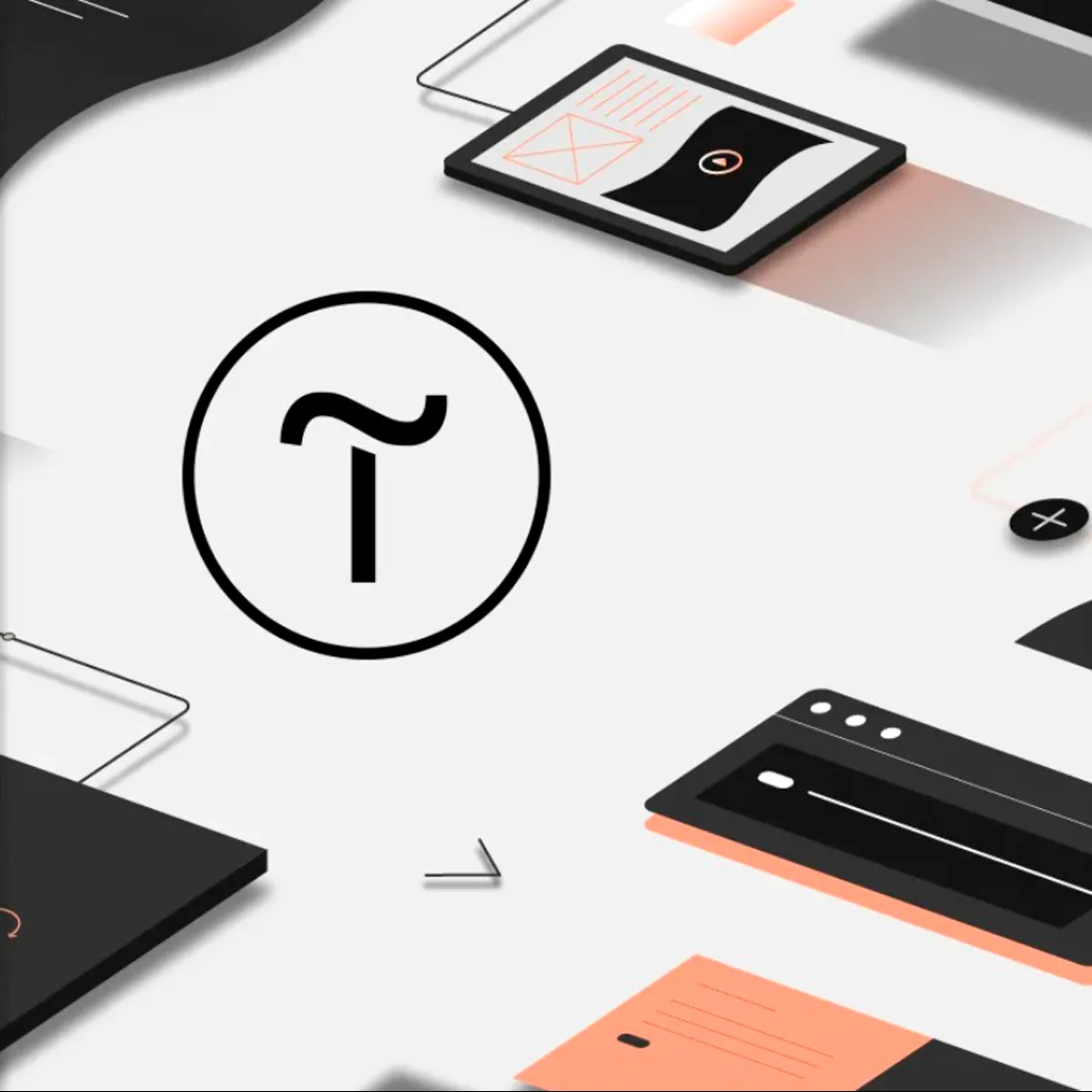
Перенос вебсайта
Загрузите ранее полученный ZIP-архив на ваш хостинг. Это можно сделать через FTP или используя файловый менеджер в панели управления хостингом. После загрузки распакуйте архив в корневой каталог вашего домена (часто это public_html или www). Убедитесь, что структура каталогов сохранена, как на Tilda.
Настройка хостинга после распаковки
После распаковки файлов проверьте настройки хостинга. Это включает в себя настройку файла .htaccess для правильной обработки URL-адресов, настройку перенаправлений, если это необходимо, и настройку SSL-сертификата для обеспечения безопасного соединения. Также проверьте настройки PHP и других серверных технологий, если они используются на вашем сайте.
Настройка файла `.htaccess` на вашем хостинге играет важную роль в управлении трафиком вашего сайта, включая обработку URL-адресов, перенаправления и настройки безопасности. Ниже приведены примеры основных настроек, которые вы можете применить через `.htaccess`.
1. Обработка URL-адресов
Для "чистых" URL-адресов, когда веб-сервер перенаправляет запросы на определенный скрипт (например, `index.php`), можно использовать следующий код:
RewriteEngine On
RewriteCond %{REQUEST_FILENAME} !-f
RewriteCond %{REQUEST_FILENAME} !-d
RewriteRule ^(.*)$ index.php?/$1 [L,QSA]
Этот код включает модуль перезаписи URL (`RewriteEngine On`) и перенаправляет все запросы к `index.php`, игнорируя существующие файлы и директории (`!-f` и `!-d`).
2. Настройка перенаправлений
Если вы хотите перенаправить трафик с одного URL на другой, например, при смене структуры сайта, используйте:
Redirect 301 /oldpage.html /newpage.html
Этот код указывает на постоянное перенаправление (`301`) с `oldpage.html` на `newpage.html`.
3. Принудительное использование HTTPS
Для обеспечения безопасного соединения через SSL/TLS, важно принудительно перенаправлять трафик на HTTPS. Это особенно важно после установки SSL-сертификата на вашем хостинге:
RewriteEngine On
RewriteCond %{HTTPS} off
RewriteRule ^(.*)$ https://%{HTTP_HOST}%{REQUEST_URI} [L,R=301]
Этот код включает модуль перезаписи и перенаправляет все запросы, идущие через HTTP, на HTTPS.
Важные замечания:
- Перед редактированием `.htaccess`, убедитесь, что у вас есть резервная копия текущей версии файла.
- Настройки `.htaccess` могут отличаться в зависимости от конфигурации вашего сервера и требований вашего сайта.
- После внесения изменений в `.htaccess` проверьте работу сайта, чтобы убедиться, что все работает корректно и без ошибок.
- Настройка SSL-сертификата часто также требует дополнительных изменений в конфигурации хостинга или панели управления хостингом, а не только в `.htaccess`. Убедитесь, что ваш хостинг-провайдер поддерживает SSL и что сертификат корректно установлен.
Проверка работы сайта
После переноса сайта необходимо тщательно проверить его работу. Это включает проверку всех страниц, функций, форм, ссылок и медиа-файлов. Убедитесь, что сайт корректно отображается в различных браузерах и на мобильных устройствах. Проверьте скорость загрузки страниц и убедитесь, что нет проблем с производительностью.
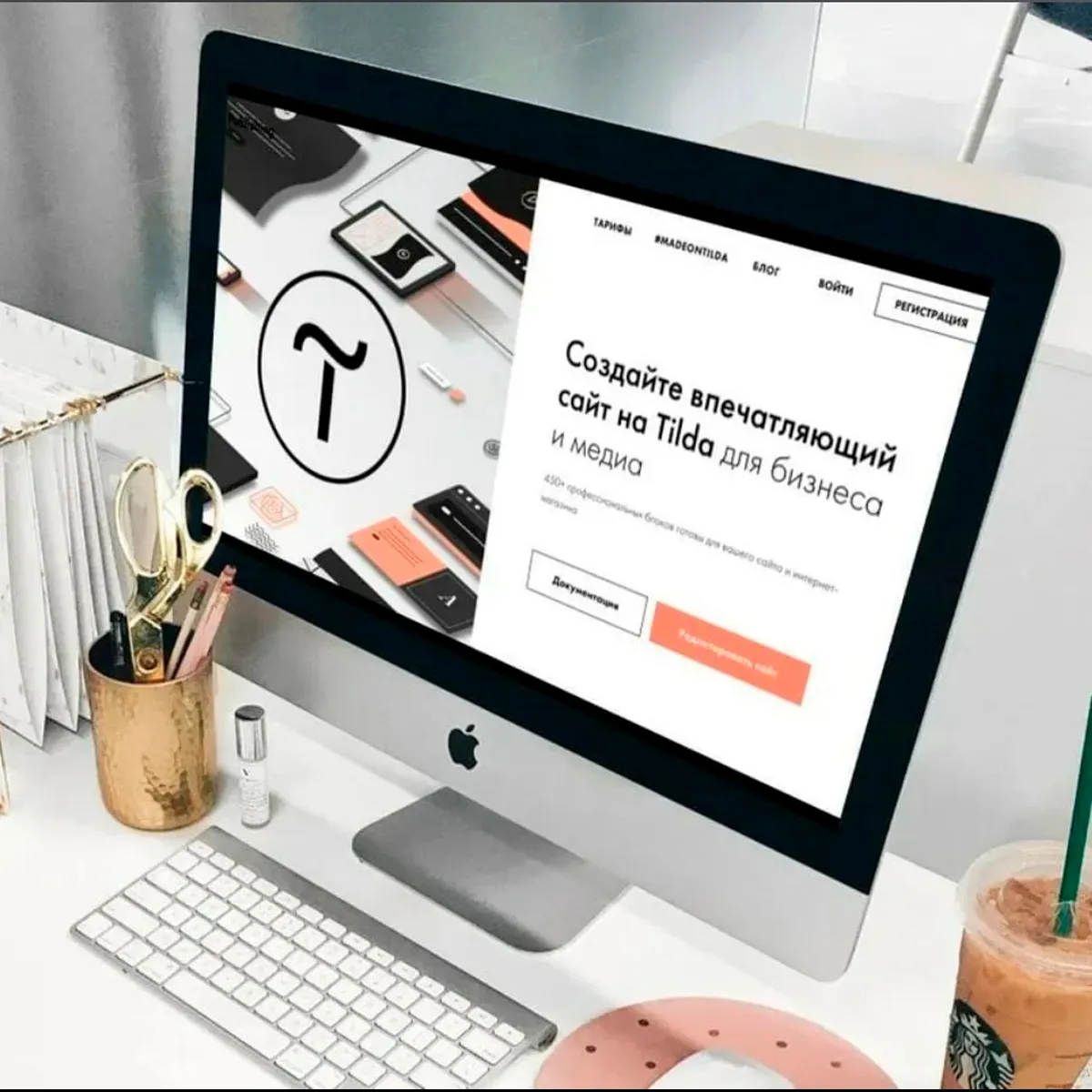
Итоги
Перенос сайта с Tilda на собственный хостинг для CMS https://hostpro.by/cms может показаться сложной задачей, но при правильном подходе и внимательности к деталям это вполне выполнимо. Главное – тщательно подготовиться, проверить все настройки и убедиться в корректности работы сайта после переноса. Это позволит вам полностью контролировать ваш веб-ресурс и предоставит больше возможностей для его развития и оптимизации.

